Acer ASPIRE S3-371 – page 2
Manual for Acer ASPIRE S3-371
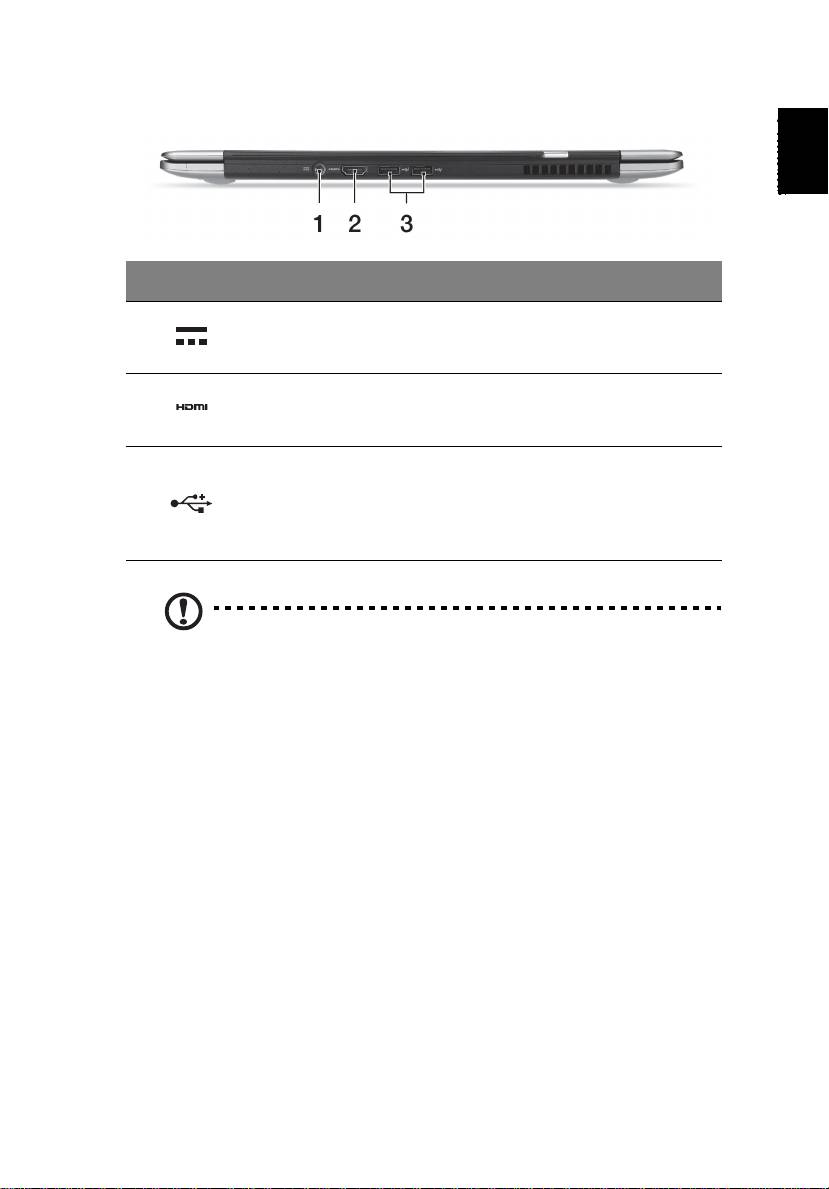
7
Français
Français
Vue arrière
# Icône Élément Description
1 Prise d’alimentation Se connecte à l’adaptateur secteur.
Prend en charge les connexions vidéo
2Port HDMI
numériques à haute définition.
Connectez à des périphériques USB.
Si un port est noir, il est compatible
3Ports USB
USB 2.0, si un port est bleu, il est
également compatible USB 3.0
(voir ci-dessous).
Remarque : Les petits trous à l’arrière de l’ordinateur font partie de
l’assemblage de l’antenne. N’insérez pas d’objets dans les trous.
Informations sur USB 3.0
• Compatible avec les périphériques USB 3.0 et version antérieure.
• Pour des performances optimales, utilisez des périphériques certifiés
USB 3.0.
• Défini par la spécification USB 3.0 (SuperSpeed USB).
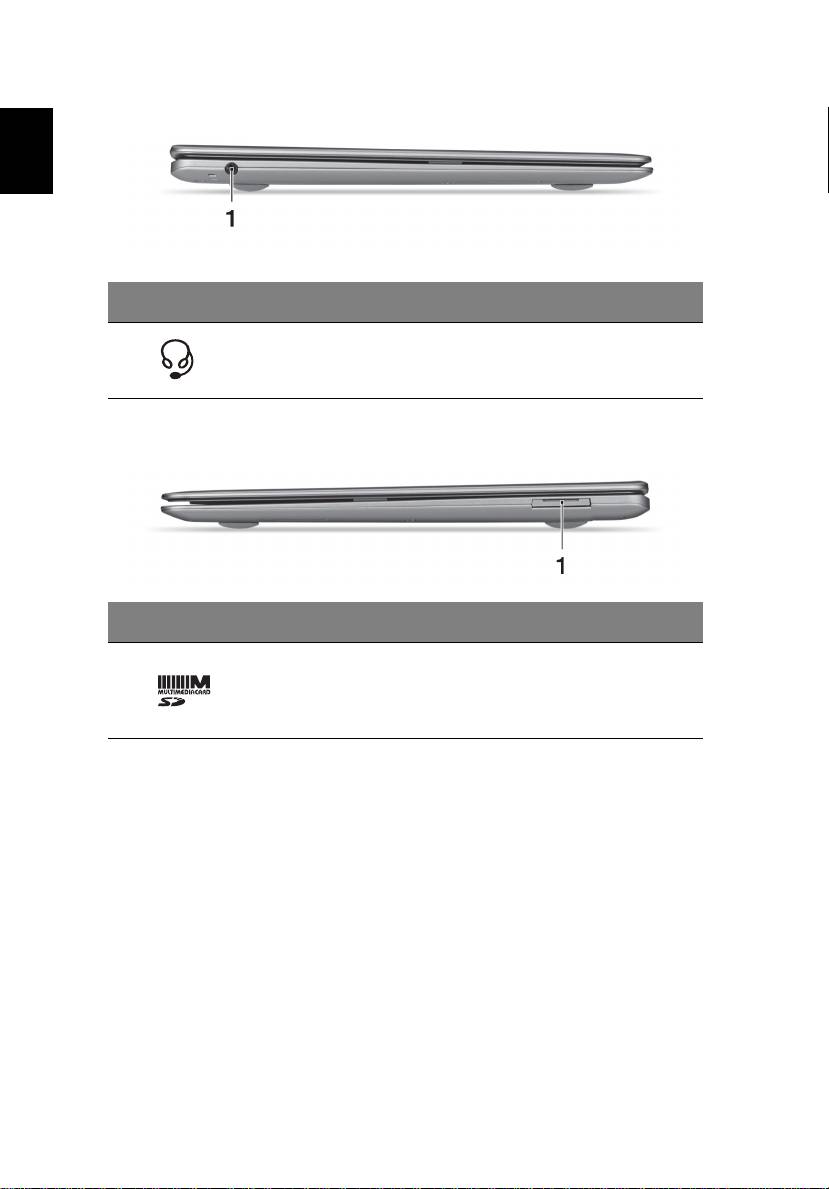
8
Vue gauche
Français
# Icône Élément Description
Se connecte à des périphériques audio
Prise haut-parleur/
1
(p.ex. haut-parleurs ou un casque stéréo)
casque
ou à un casque avec microphone.
Vue droite
# Icône Élément Description
Accepte une carte mémoire Secure Digital
Lecteur de
(SD ou SDHC) ou MultiMediaCard (MMC).
1
cartes 2 en 1
Remarque : Pour retirer la carte, tirez-la
simplement de l’emplacement.
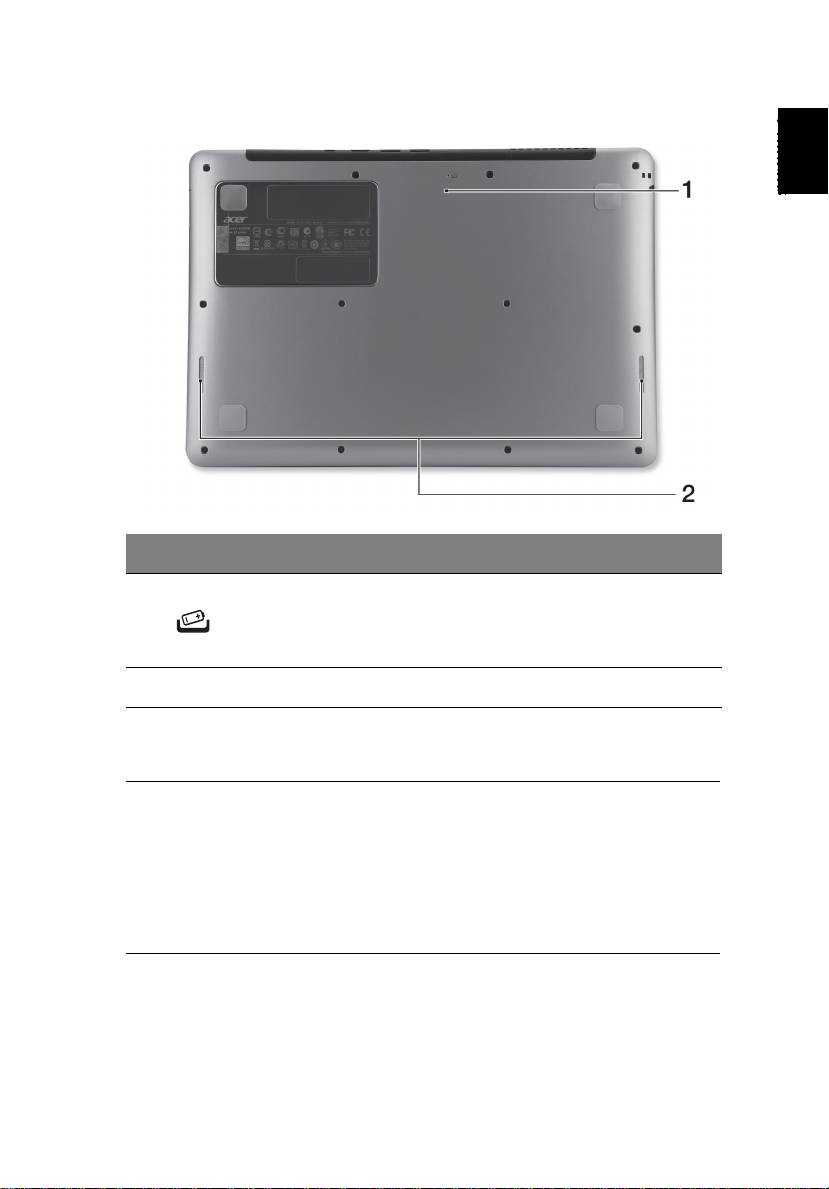
9
Français
Français
Vue de la base
# Icône Élément Description
Insérez un trombone dans le trou et
Trou de réinitialisation
appuyez pendant quatre secondes pour
1
de la batterie
réinitialiser l'ordinateur (simule le retrait
et la réinstallation de la batterie).
2 Haut-parleurs Produit le son stéréo.
Environnement
• Température :
• En marche : 5°C à 35°C
• À l’arrêt : -20°C à 65°C
• Humidité (sans condensation) :
• En marche : 20% à 80%
• À l’arrêt : 20% à 80%
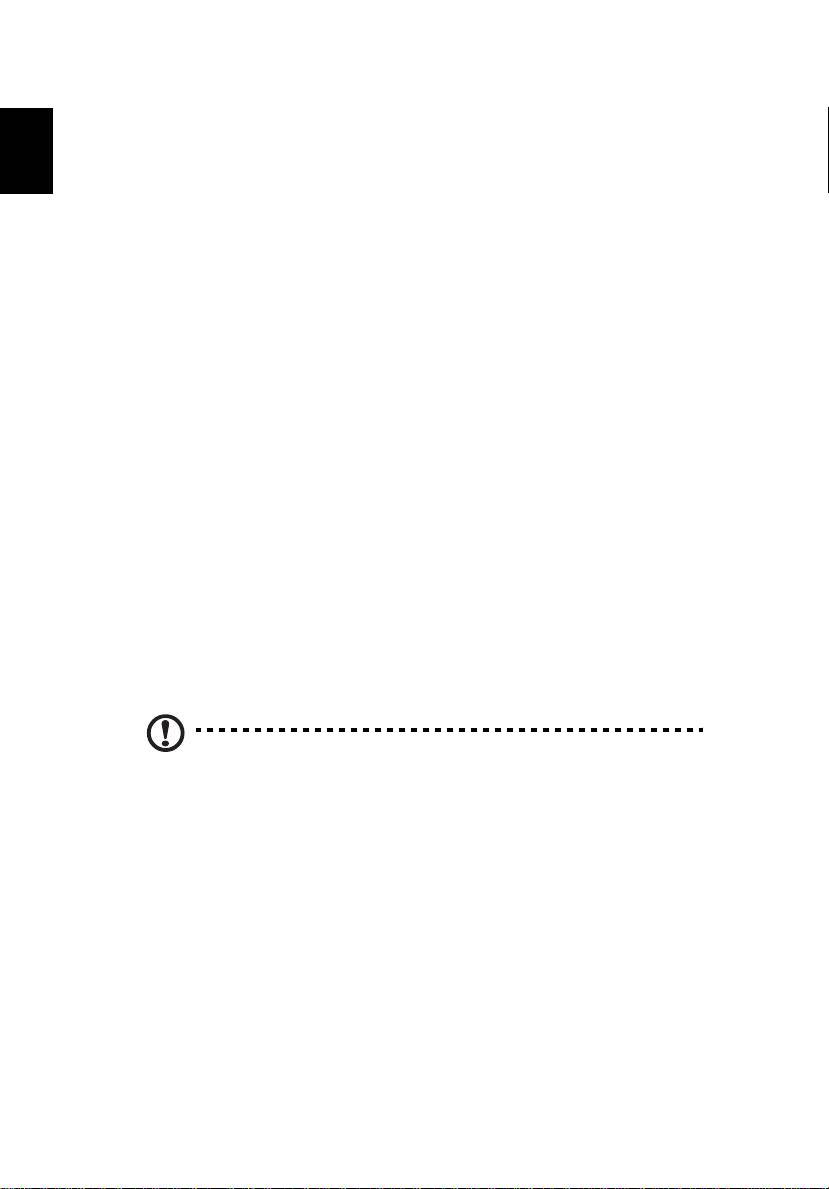
10
Se connecter à Internet
La connexion sans fil de votre ordinateur est activée par défaut.
Français
Windows détectera et affichera une liste des réseaux sans fil disponibles
pendant la configuration. Sélectionnez votre réseau, et entrez le mot de
passe si nécessaire.
Dans le cas contraire, ouvrez Internet Explorer et suivez les instructions.
Veuillez également consulter la documentation de votre routeur ou de votre
FAI.
Acer Instant Connect
Instant Connect assure une connexion plus rapide à un des réseaux
auquel votre ordinateur se connecte le plus souvent.
Gestion de l’alimentation
Cet ordinateur a une unité de gestion de l’alimentation intégrée qui
supervise l’activité du système, comme l’activité qui implique un ou plus
des périphériques suivants : clavier, souris, disque dur, périphériques
connectés à l’ordinateur et mémoire vidéo. Si aucune activité n’est
détectée pendant une période de temps spécifiée, l’ordinateur arrête
certains ou tous ces périphériques pour conserver l’énergie.
Acer Green Instant On
Remarque : Seulement pour certains modèles.
La fonction Acer Green Instant On permet à votre ordinateur de se réveiller
du mode Veille en moins de temps qu’il faut pour ouvrir l’écran. Lorsque
vous fermez le couvercle, ou quittez votre ordinateur pour quelques
instants, votre ordinateur passe en mode Veille. Lorsque l’ordinateur est en
mode Veille, la diode d’alimentation clignote en orange.
Ouvrez l’écran ou appuyez une touche pour réveiller l’ordinateur depuis le
mode Veille.
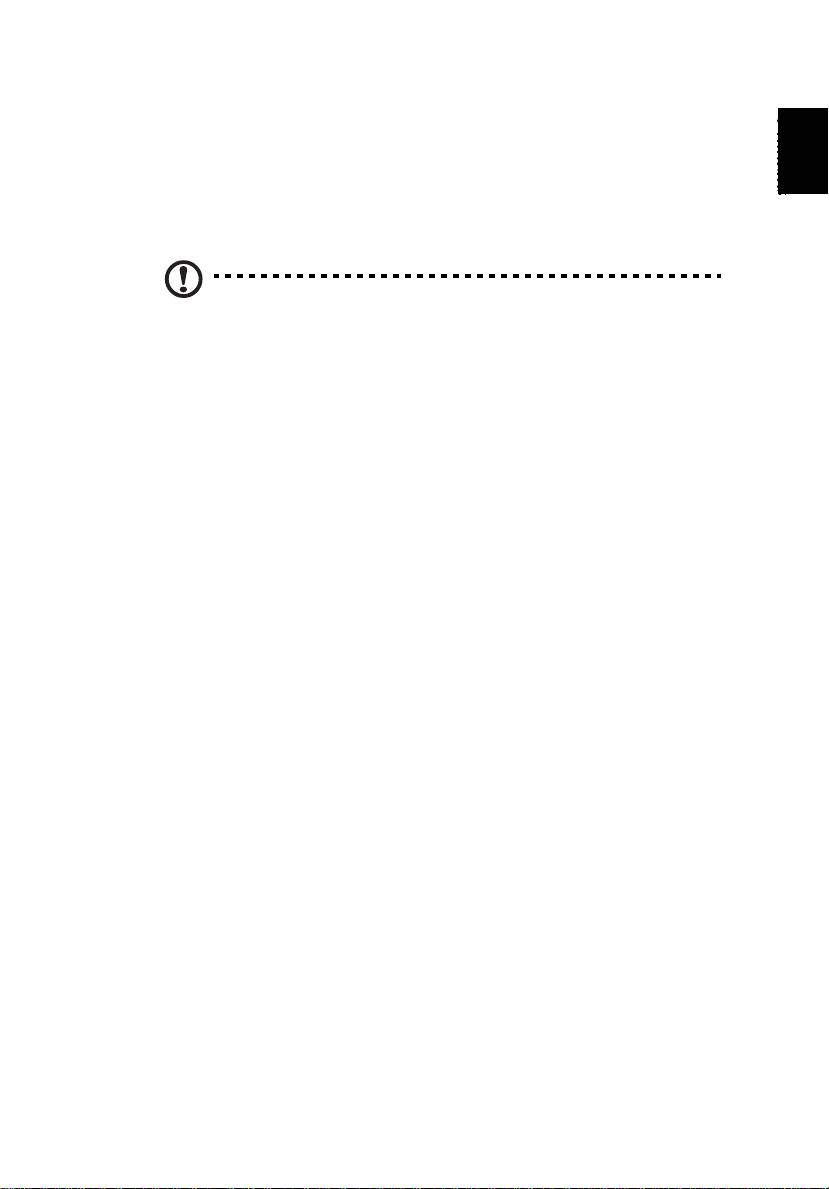
11
Français
Français
Après un certain temps en mode Veille, l’ordinateur entrera
automatiquement en sommeil profond pour préserver l’autonomie de la
batterie. Lorsque l’ordinateur est en sommeil profond, la diode
d’alimentation est éteinte. Dans cet état, la batterie reste prête à être
utilisée pendant de nombreuses semaines.
Appuyez le bouton d’alimentation pour réveiller depuis le sommeil profond.
Remarque : Une fois en sommeil profond, votre PC consommera
beaucoup moins d’énergie qu’en mode veille, mais il faudra un peu
plus de temps pour se réveiller du sommeil profond.
Les modes veille et sommeil profond fonctionnent ensemble pour assurer
que votre ordinateur économise autant d’énergie que possible, tout en
permettant un accès instantané.
Pour économiser plus d’énergie, votre ordinateur accèdera normalement et
restera en sommeil profond pendant les périodes où il ne sera pas
fréquemment accédé, par exemple, au milieu de la nuit. Pour fournir un
accès plus rapide, votre ordinateur accèdera normalement et restera en
mode veille pendant les périodes où il sera accédé plus fréquemment, par
exemple, pendant les heures de travail.
Part no.: NC.M1011.052
Ver.: 01.01.01
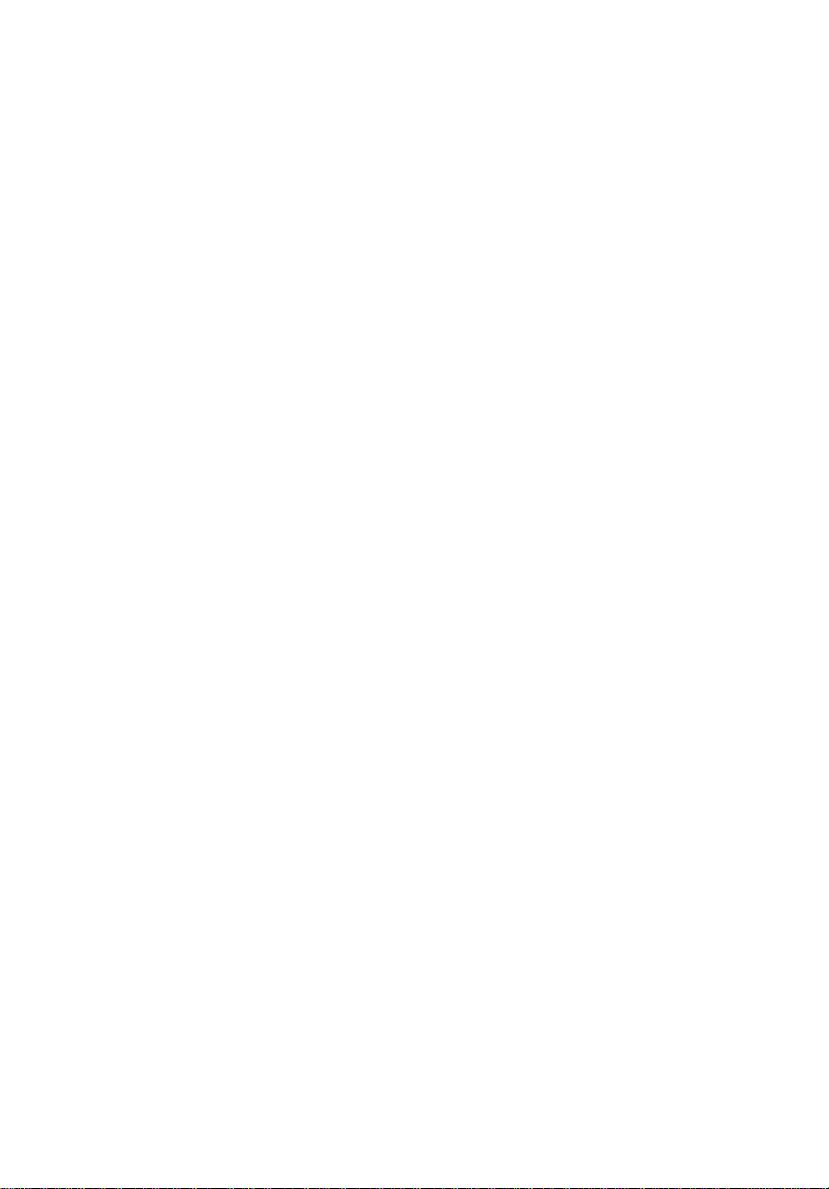
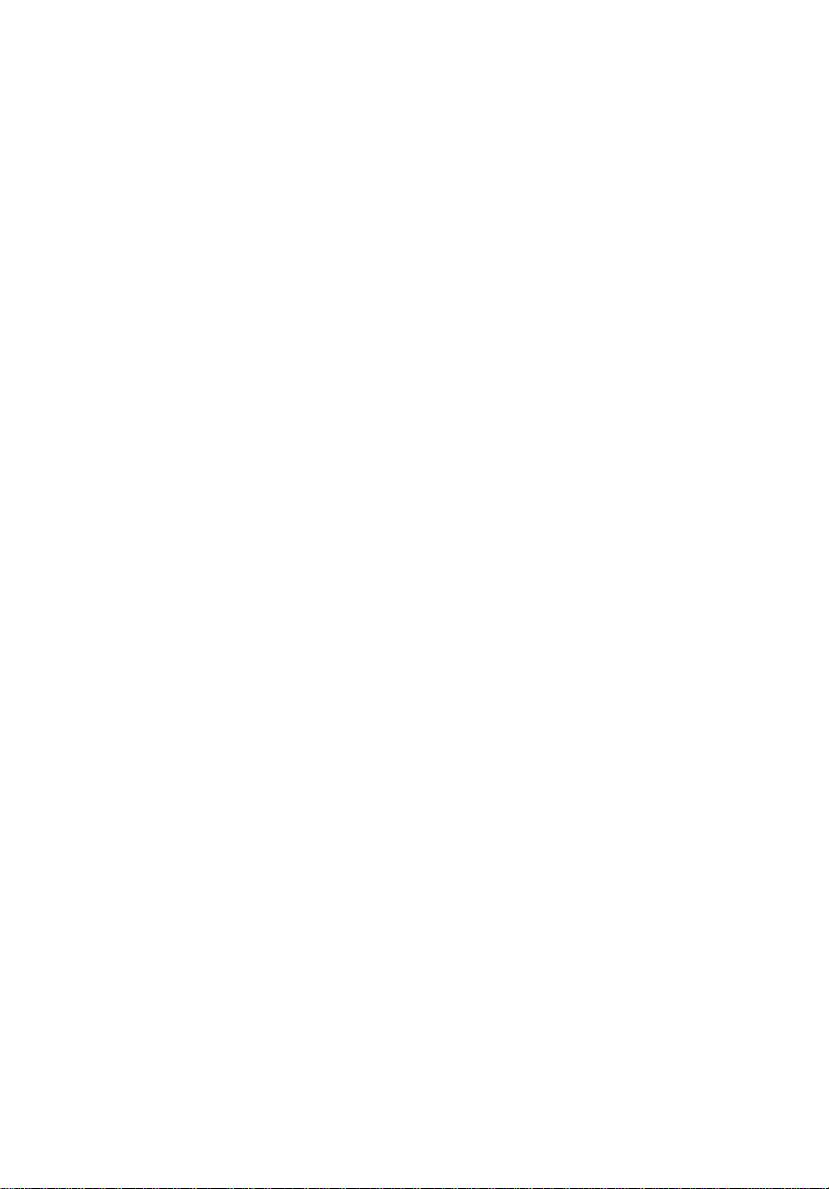
Aspire S3
Kurzanleitung
Produktregistrierung
Wenn Sie das Produkt zum ersten Mal verwenden, sollten Sie es umgehend registrieren.
Sie kommen so in den Genuss einer Reihe von Vorteilen, einschließlich:
• Schnellere Dienstleistungen durch unsere geschulten Vertreter.
• Mitgliedschaft in der Acer-Community: Empfang von Sonderangeboten und
Teilnahme an Kundenumfragen.
• Die aktuellsten Neuigkeiten von Acer.
Registrieren Sie sich auf der Stelle, da noch andere Vorteile auf Sie warten!
Wie Sie Ihr Produkt registrieren können
Un Ihr Acer Produkt zu registrieren, besuchen Sie bitte www.acer.com. Wählen Sie Ihr
Land aus, klicken Sie auf PRODUKTREGISTRIERUNG und folgen Sie den einfachen
Anweisungen.
Sie werden während des Einrichtungsprozesses ebenfalls zur Registrierung Ihres
Produktes aufgefordert. Alternativ können Sie einen Doppelklick auf das Symbol
Registrierung auf dem Desktop ausführen.
Nachdem wir Ihre Produktregistrierung erhalten haben, senden wir Ihnen eine
E-Mail zur Bestätigung, die wichtige Informationen enthält, die Sie an einem sicheren Ort
aufbewahren sollten.
Acer Zubehör
Wir freuen uns Ihnen mitzuteilen, dass das Garantie-Erweiterungsprogramm von Acer
sowie Notebook-Zubehör online erhältlich sind. Besuchen Sie unseren Online Shop unter
store.acer.com.
Der Acer Store befindet sich im Aufbau und könnte möglicherweise in einigen Regionen
nicht verfügbar sein. Bitte schauen Sie regelmäßig vorbei, um zu erfahren, wann er in
Ihrem Land verfügbar ist.
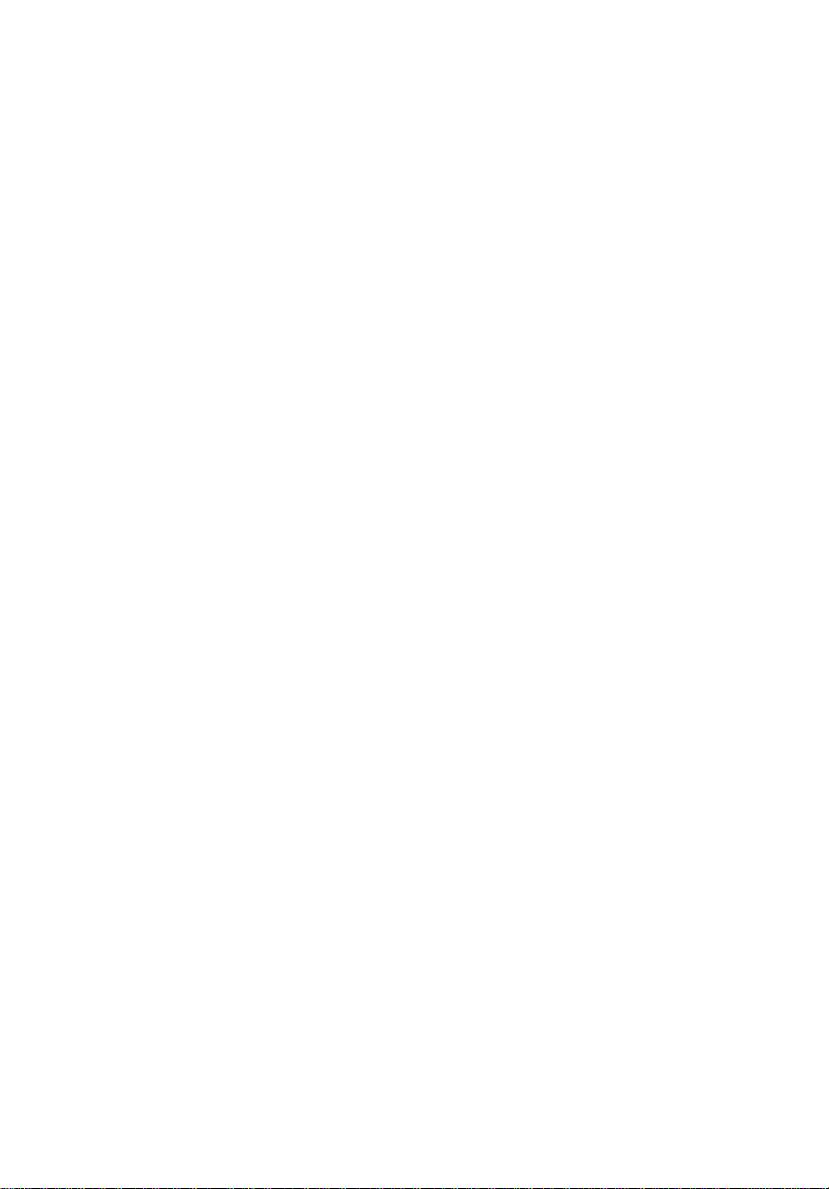
© 2012 Alle Rechte vorbehalten.
Kurzanleitung für Aspire S3
Diese Überarbeitung: 08/2012
Modellnummer:
Seriennummer:
Kaufdatum:
Kaufort:
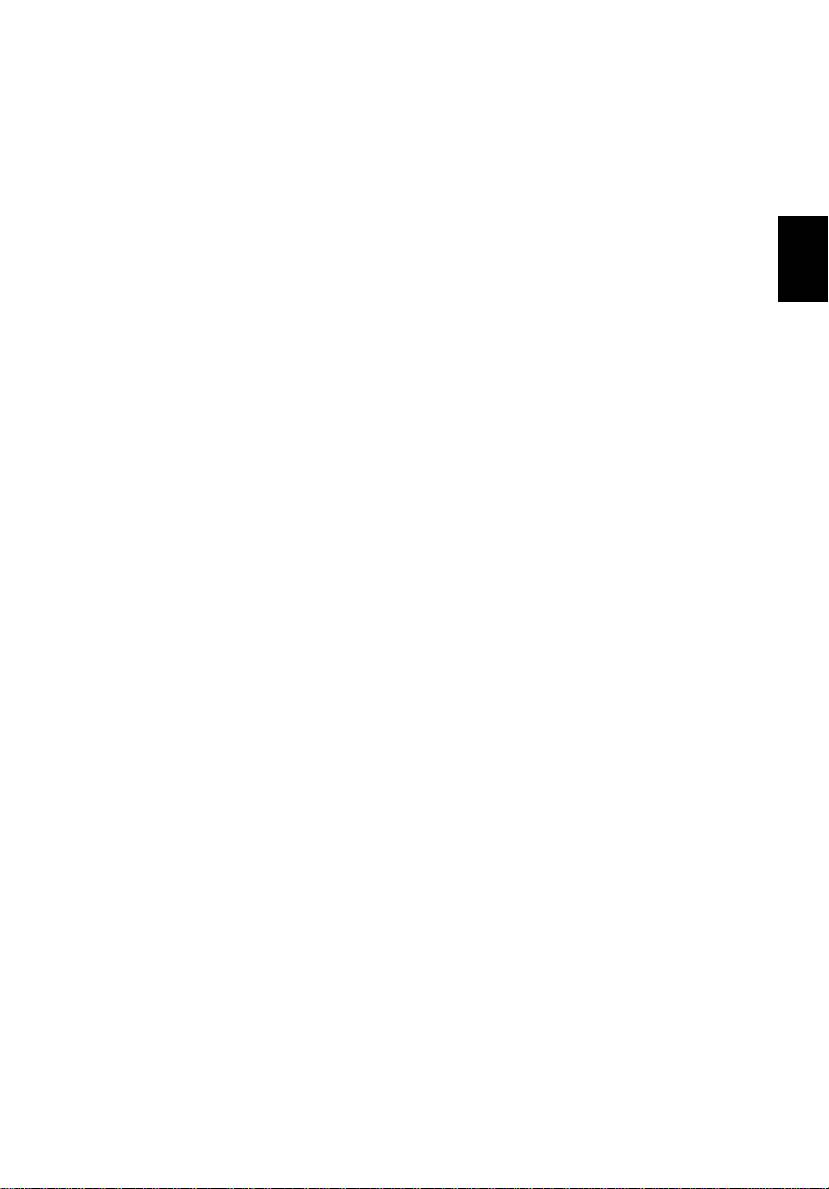
3
Das Wichtigste zuerst
Wir möchten uns bei Ihnen dafür bedanken, dass Sie sich in Bezug auf
mobilen Computerbedarf für ein Acer-Notebook entschieden haben.
Deutsch
Hilfen
Als Hilfe für Sie beim Benutzen Ihres Acer-Notebooks haben wir einen Satz
von Richtlinien aufgestellt:
Zuallererst hilft Ihnen das Übersichtsblatt, den Computer das erste Mal in
Betrieb zu nehmen.
Die Kurzanleitung stellt Ihnen die grundlegenden Features und
Funktionen Ihres neuen Computers vor.
Für weitere Informationen dazu, wie Ihnen Ihr Computer helfen kann, noch
produktiver zu arbeiten, lesen Sie bitte das Aspire S3
Benutzerhandbuch. Das Aspire S3 Benutzerhandbuch enthält nützliche
Informationen über Ihren neuen Computer. Es werden Themen wie z. B.
die Verwendung von Tastatur und Audio usw. behandelt.
Dieses Benutzerhandbuch enthält detaillierte Informationen zu Themen
wie z. B. Systemprogramme, Datenwiederherstellung,
Erweiterungsoptionen und Problembehebung. Darüber hinaus enthält es
Informationen zur Garantie und allgemeine Bestimmungen und
Sicherheitshinweise zu Ihrem Notebook.
Gehen Sie folgendermaßen vor, um auf die Bedienungsanleitung
zuzugreifen:
1 Geben Sie unter Start „Benutzer“ ein.
2 Klicken Sie auf Acer Benutzerhandbuch.
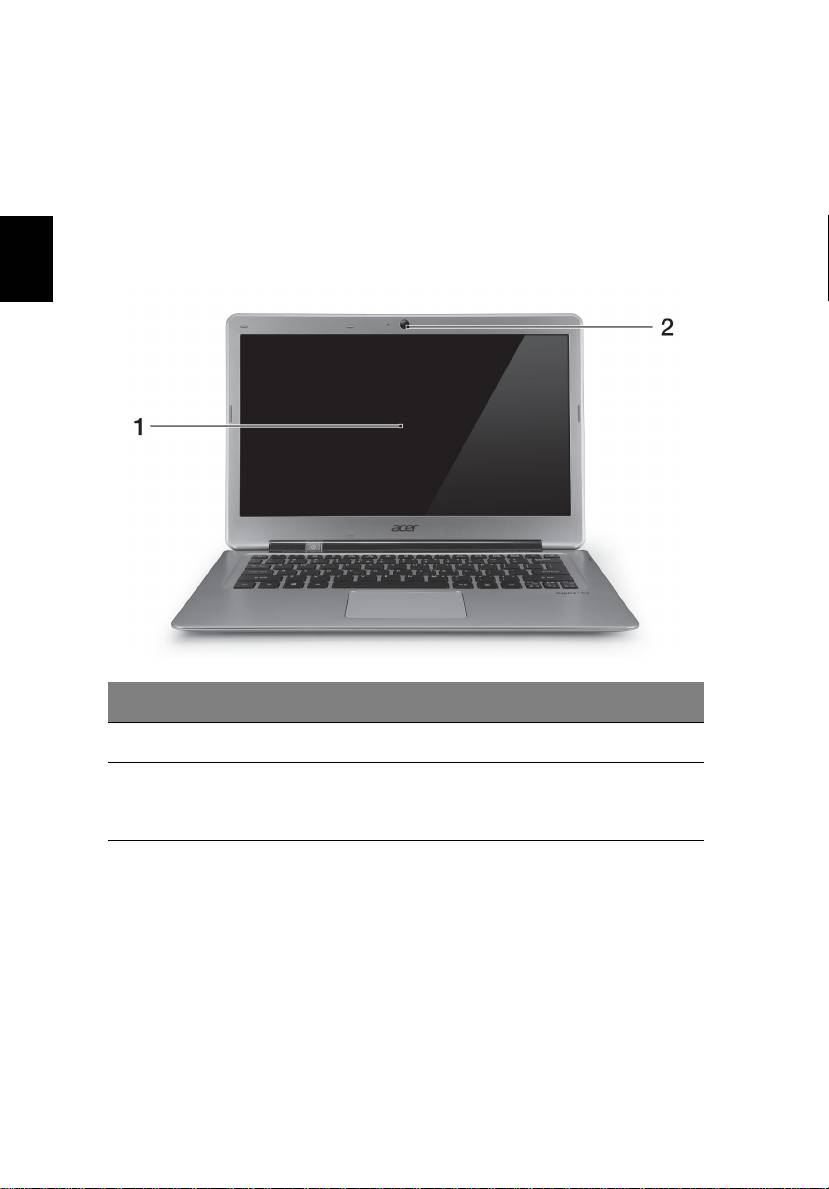
4
Ihre Acer-Notebook-Tour
Nachdem Sie den Computer wie im Übersichtsblatt gezeigt aufgestellt
haben, finden Sie im Folgenden eine Übersicht über Ihr neues Acer-
Notebook.
Display Übersicht
Deutsch
# Symbol Element Beschreibung
1 Anzeigebildschirm Zeigt die Ausgabe des Computers an.
Web-Kamera für Videokommunikation.
2 Webcam
Ein Licht neben der Webcam bedeutet,
dass die Webcam aktiv ist.
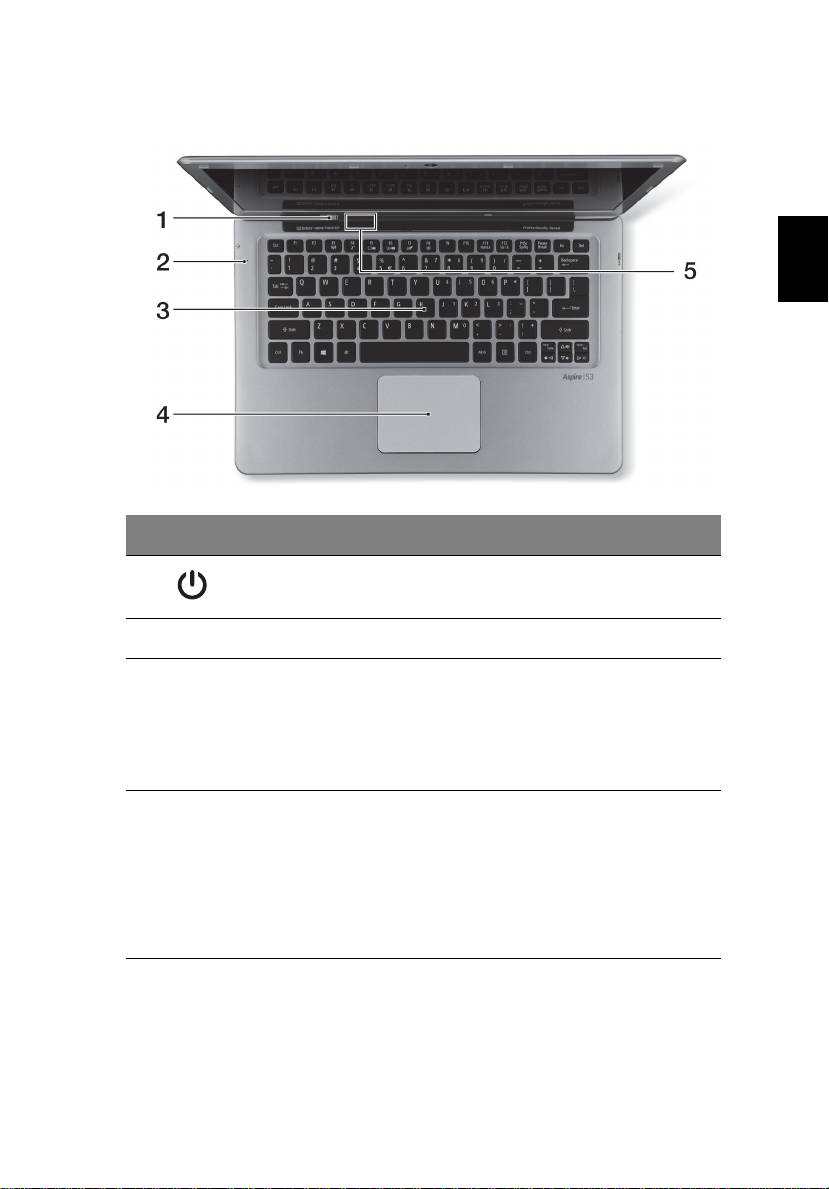
5
Tastatur Übersicht
Deutsch
# Symbol Element Beschreibung
1 Ein/Aus-Taste Schaltet den Computer ein und aus.
2 Mikrofon Internes Mikrofon für die Tonaufnahme.
Dient der Eingabe von Daten in den
Computer.
Achtung: Verwenden Sie bitte keinen
3Tastatur
Tastaturschutz oder eine ähnliche
Abdeckung, um die Belüftungsschlitze
nicht zu verdecken.
Berührsensibles Zeigegerät.
Das Touchpad und die Auswahltasten
befinden sich auf einer einzelnen
Oberfläche.
4 Touchpad
Drücken Sie fest auf die Touchpad-
Oberfläche für einen Links-Klick.
Drücken Sie fest auf die rechte untere
Ecke für einen Rechts-Klick.
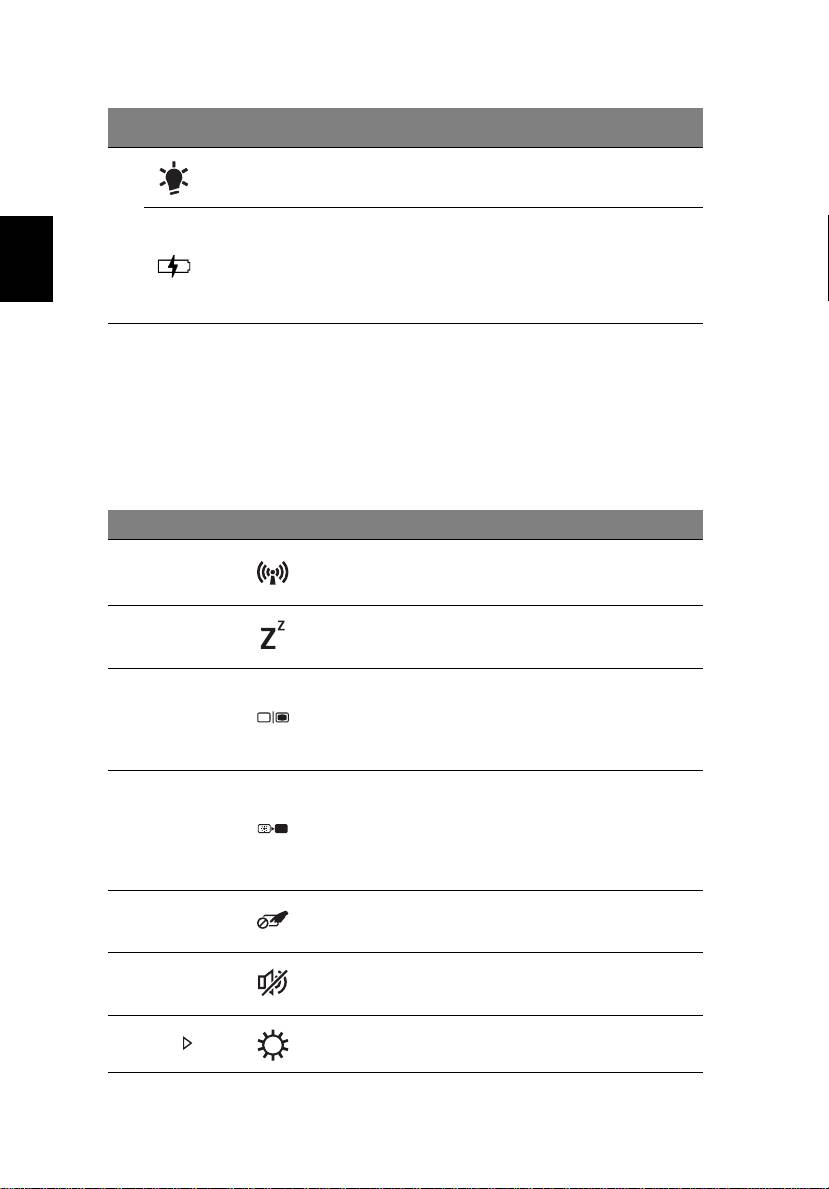
6
# Symbol Element Beschreibung
Zeigt den Ein/Aus-Status des Computers
Ein/Aus-Anzeige
an.
Zeigt die Ladung des Akkus an.
5
Ladevorgang: Die Leuchte erscheint
Akku-Anzeige
gelb, wenn der Akku geladen wird.
Voll geladen: Die Leuchte erscheint
Deutsch
blau.
Hotkeys
Der Computer besitzt Direkttasten oder Tastenkombinationen für den
Zugriff auf Computersteuerungen wie z. B. Bildschirmhelligkeit und
Ausgangslautstärke.
Zum Aktivieren von Hotkeys müssen Sie zuerst die <Fn>-Taste drücken
und halten und dann die andere Taste der Hotkey-Kombination drücken.
Direkttaste Symbol Funktion Beschreibung
Aktiviert/Deaktiviert die
<Fn> + <F3> Kommunikation
Kommunikationsgeräte des
Computers.
Schaltet den Computer in den
<Fn> + <F4> Energiesparmodus
Energiesparmodus.
Wechselt die Anzeigeausgabe
zwischen Anzeigebildschirm,
<Fn> + <F5> Display-Schalter
externem Monitor (falls
angeschlossen) und
gleichzeitig beiden Anzeigen.
Schaltet die
Hintergrundbeleuchtung des
Bildschirms aus, um Energie
<Fn> + <F6> Bildschirm leer
zu sparen. Drücken Sie zum
Einschalten eine beliebige
Taste.
Schaltet das interne Touchpad
<Fn> + <F7> Touchpad-Schalter
ein oder aus.
Schaltet die Lautsprecher ein
<Fn> + <F8> Lautsprecherschalter
und aus.
Erhöht die
<Fn> + < >
Heller
Bildschirmhelligkeit.
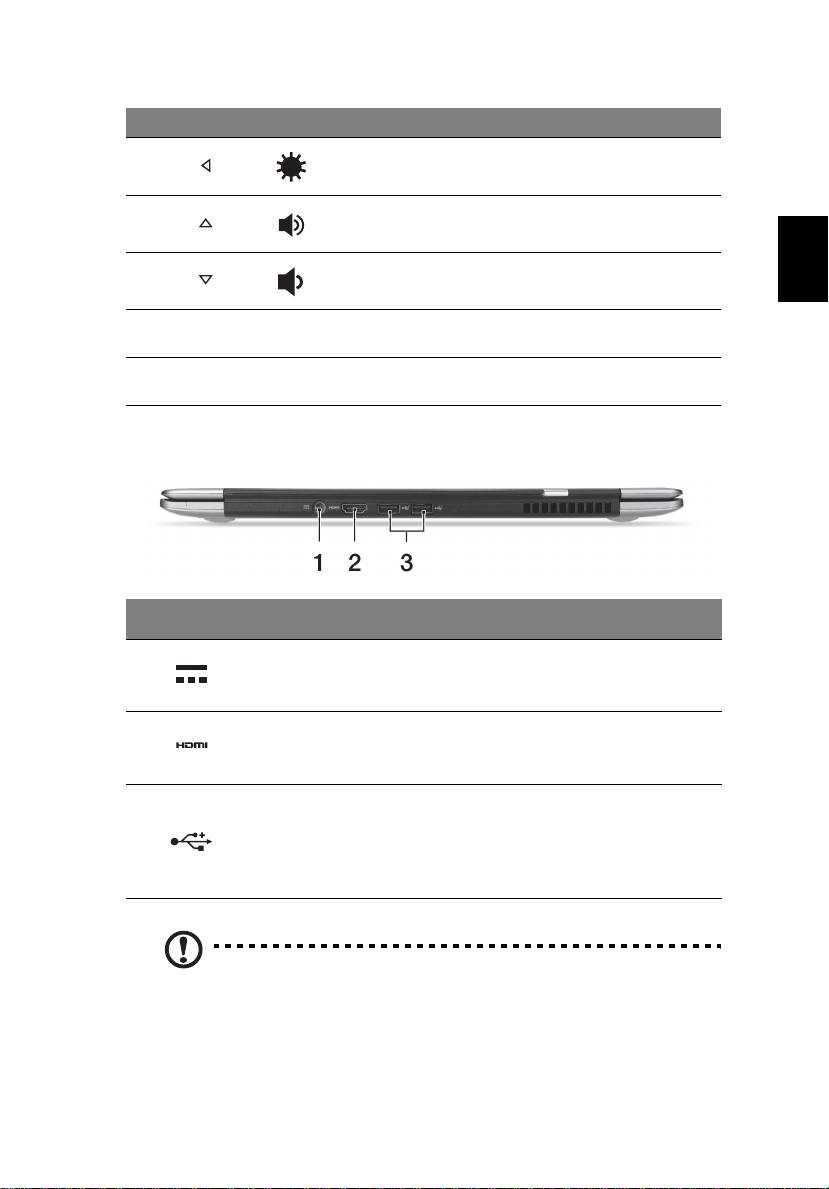
7
Direkttaste Symbol Funktion Beschreibung
Verringert die
<Fn> + < >
Dunkler
Bildschirmhelligkeit.
<Fn> + < >
Lautstärke + Erhöht die Lautstärke.
Deutsch
<Fn> + < >
Lautstärke - Verringert die Lautstärke.
Hiermit gelangen Sie zum
<Fn> + <Pg Up>Home
Anfang einer Datei.
Hiermit gelangen Sie zum
<Fn> + <Pg Dn>End
Ende einer Datei.
Rückseite
# Symbol Element Beschreibung
1 DC-Eingangsbuchse Hier schließen Sie das Netzteil an.
Unterstützt digitale High-Definition-
2 HDMI-Anschluss
Video-Verbindungen.
Dient dem Anschluss von USB–Geräten.
Wenn ein Anschluss schwarz ist, ist er
3 USB-Anschlüsse
mit USB 2.0 kompatibel; wenn er blau
ist, ist er auch mit USB 3.0 kompatibel
(siehe unten).
Hinweis: Kleine Öffnungen hinten am Computer sind Teil der
Antenne. Stecken Sie bitte keine Gegenstände in diese Öffnungen.
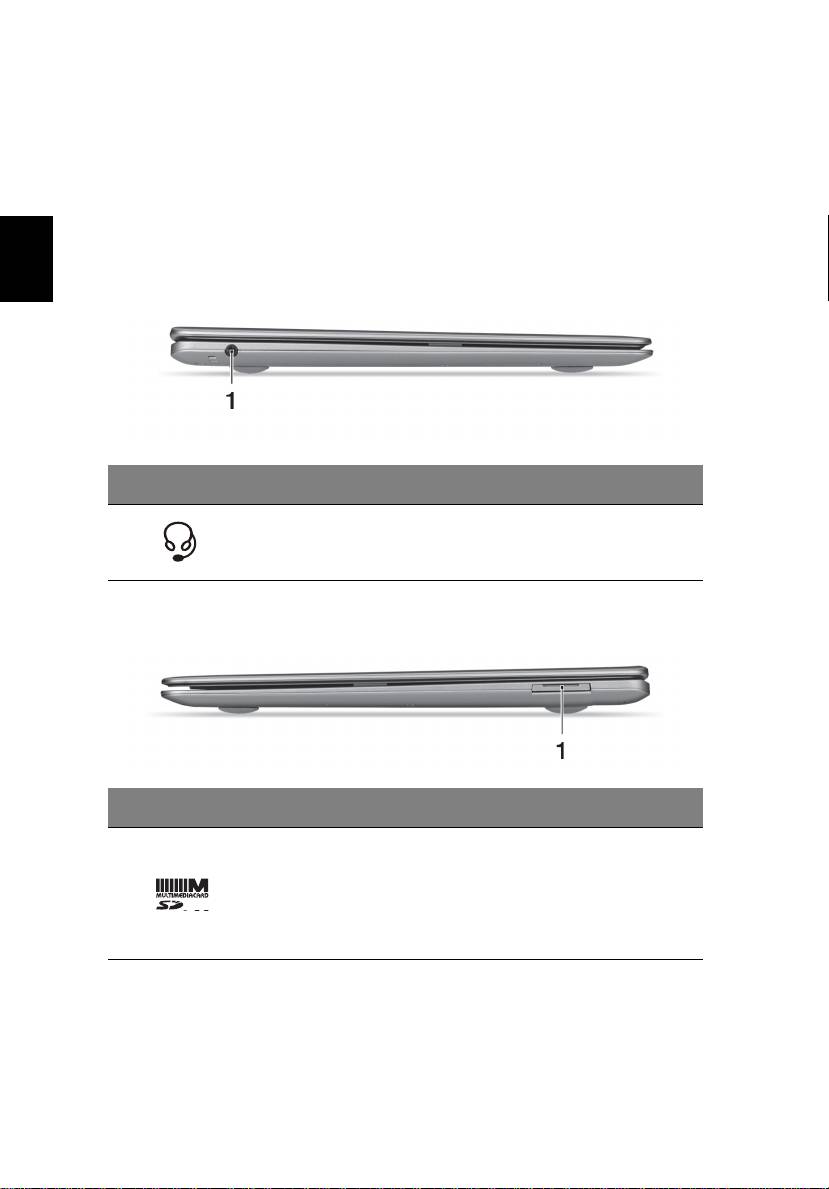
8
Informationen zu USB 3.0
• Kompatibel mit USB 3.0 und früheren USB-Geräten.
• Für eine optimale Leistung sollten zertifizierte USB 3.0 Geräte
verwendet werden.
• Definiert nach USB 3.0 Spezifikation (SuperSpeed USB).
Deutsch
Linke Seite
# Symbol Element Beschreibung
Hier schließen Sie Audiogeräte (z. B.
Kopfhörer-/
1
Lautsprecher, Kopfhörer) oder ein
Lautsprecher-Buchse
Headset mit Mikrofon an.
Rechte Seite
# Symbol Element Beschreibung
Eignet sich für eine Secure Digital (SD
oder SDHC) Karte oder eine
MultiMediaCard (MMC).
1 2-in-1-Karten-Leser
Hinweis: Wenn Sie die Karte
entfernen möchten, ziehen Sie sie
einfach aus dem Einschub heraus.
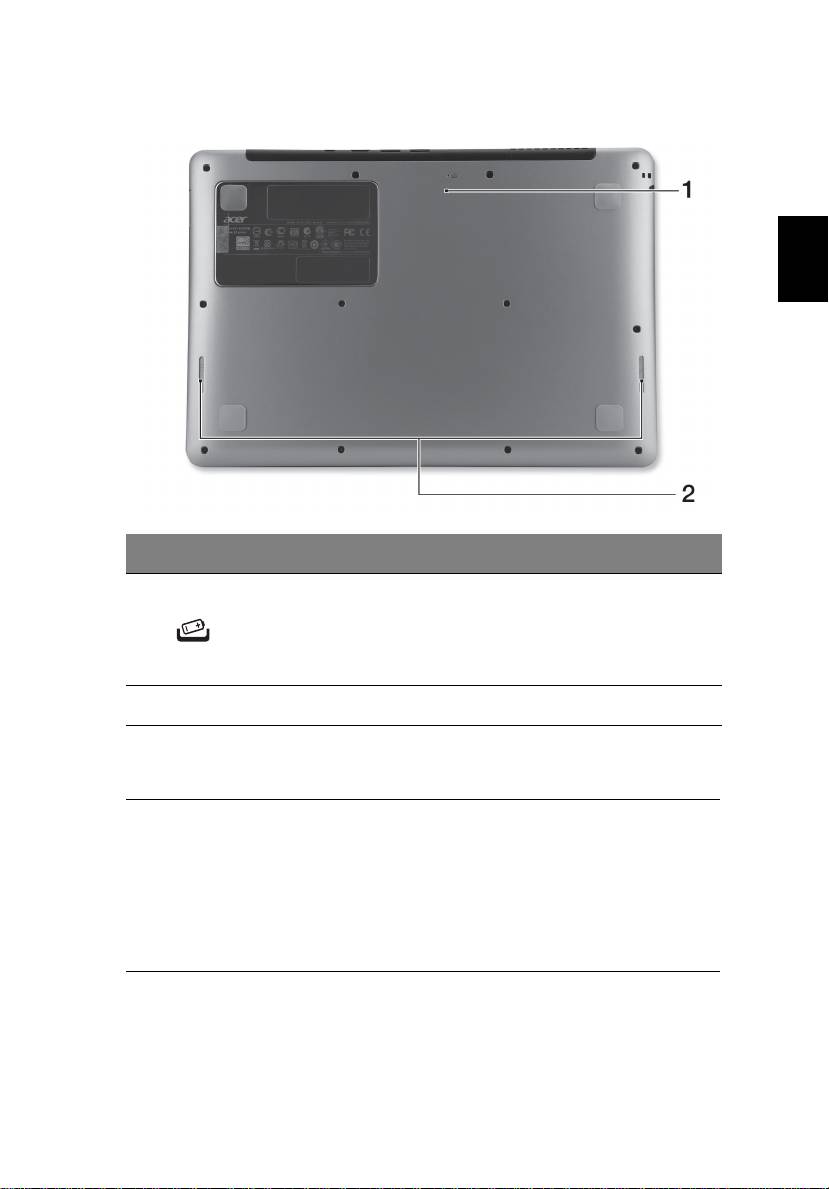
9
Unterseite
Deutsch
# Symbol Element Beschreibung
Stecken Sie eine Büroklammer in dieses
Loch für die
Loch und drücken Sie vier Sekunden
1
Zurücksetzung des
lang, um den Computer zurückzusetzen
Computers
(entspricht dem Herausnehmen und
Wiedereinsetzen des Akkus).
2 Lautsprecher Geben Sie Ton in Stereo aus.
Umgebung
• Temperatur:
• Betrieb: 5°C bis 35°C
• Nichtbetrieb: -20°C bis 65°C
• Luftfeuchtigkeit (nicht kondensierend):
• Betrieb: 20% bis 80%
• Nichtbetrieb: 20% bis 80%
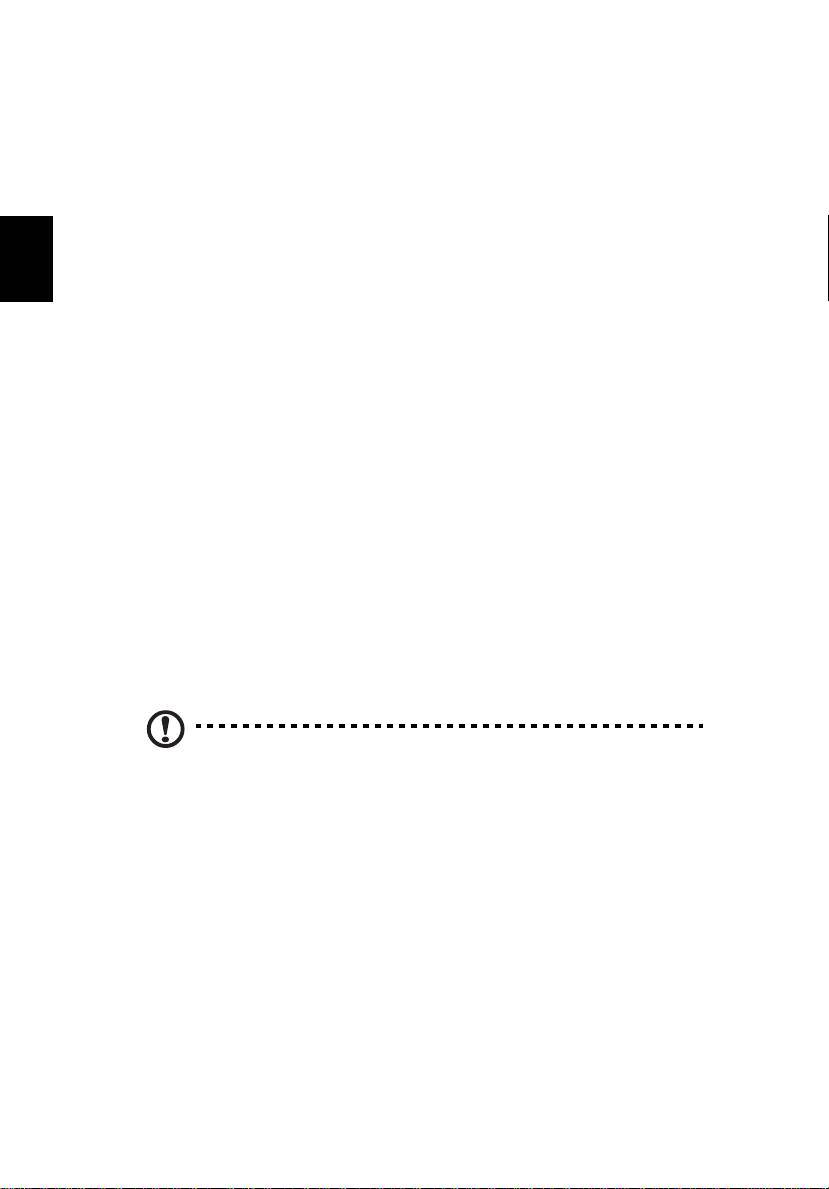
10
Herstellung einer Internetverbindung
Die Drahtlos-Verbindung des Computers ist standardmäßig aktiviert.
Windows erkennt während des Setups verfügbare Netzwerke und zeigt sie
in einer Liste an. Wählen Sie Ihr Netz aus und geben Sie bei Bedarf das
Kennwort ein.
Öffnen Sie ansonsten Internet Explorer und folgen Sie den Anweisungen.
Deutsch
Erkundigen Sie sich auch beim Internetanbieter oder lesen Sie die
Router-Bedienungsanleitung.
Acer Instant Connect
Instant Connect sorgt für eine schnellere Verbindung zu allen Netzen, die
vom Computer am häufigsten genutzt werden.
Energieverwaltung
Dieser Computer besitzt eine integrierte Energieverwaltungsvorrichtung,
die die Systemaktivität überwacht, z.B. Aktivitäten, die eine oder mehrere
der folgenden Geräte betreffen: Tastatur, Maus, Festplatte, zum Computer
verbundene Peripheriegeräte und Videospeicher. Wenn keine Aktivität
innerhalb einer bestimmten Zeit erkannt wurde, dann schaltet der
Computer einige oder alle dieser Geräte aus, um Energie zu sparen.
Acer Green Instant On
Hinweis: Nur für ausgewählte Modelle.
Die Funktion Acer Green Instant On kann den Computer schneller aus dem
Schlaf-Modus heraus aktivieren, als Sie für das Öffnen der Klappe
benötigen. Wenn Sie die Klappe schließen oder den Rechner für eine
Weile nicht bedienen, wird der Energiesparmodus aktiviert. Während sich
der Computer im Schlaf-Modus befindet, leuchtet die Stromanzeige-LED
orangen auf.
Öffnen Sie die Klappe oder drücken Sie auf eine beliebige Taste, um den
Computer aus dem Schlaf-Modus heraus zu aktivieren.
Nach einer bestimmten Zeit im Schlaf-Modus aktiviert der Computer
automatisch einen Tiefschlaf-Zustand, um Akkuladung zu sparen. Im
Tiefschlaf-Zustand leuchtet die Stromanzeige-LED nicht auf. In diesem
Zustand, steht der Akku für viele Wochen zur Nutzung bereit.
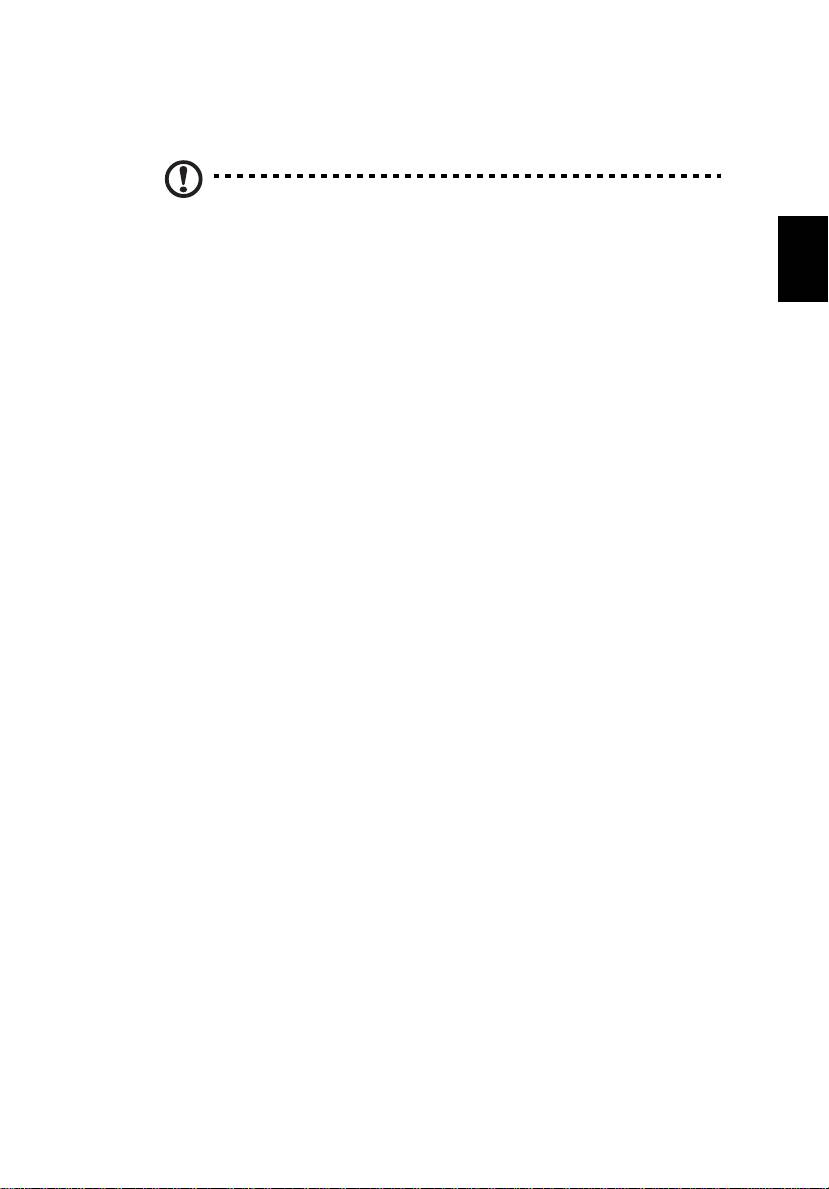
11
Drücken Sie die Ein/Aus-Taste, um den Computer aus dem Tiefschlaf-
Zustand aufzuwecken.
Hinweis: Im Tiefschlaf-Modus wird der PC im Vergleich zum
Deutsch
Standbymodus deutlich weniger Strom verbrauchen, aber etwas
länger benötigen, um aus dem Tiefschlaf-Modus wieder aktiviert zu
werden.
Der Tiefschlaf- und der Standbymodus arbeiten zusammen, um zu
gewährleisten, dass Ihr Computer so viel Strom wie möglich spart, zugleich
aber einen schnellen und sofortigen Zugriff ermöglicht.
Um mehr Strom zu sparen, wird der Computer in der Regel den
Tiefschlaf-Modus aktivieren, wenn er nicht häufig verwendet wird, zum
Beispiel mitten in der Nacht. Um einen schnelleren Zugriff zu ermöglichen,
wird der Computer den Standbymodus an Zeiten aktivieren, in denen er
häufiger verwendet wird, zum Beispiel während der Arbeitszeit.
Part no.: NC.M1011.05E
Ver.: 01.01.01
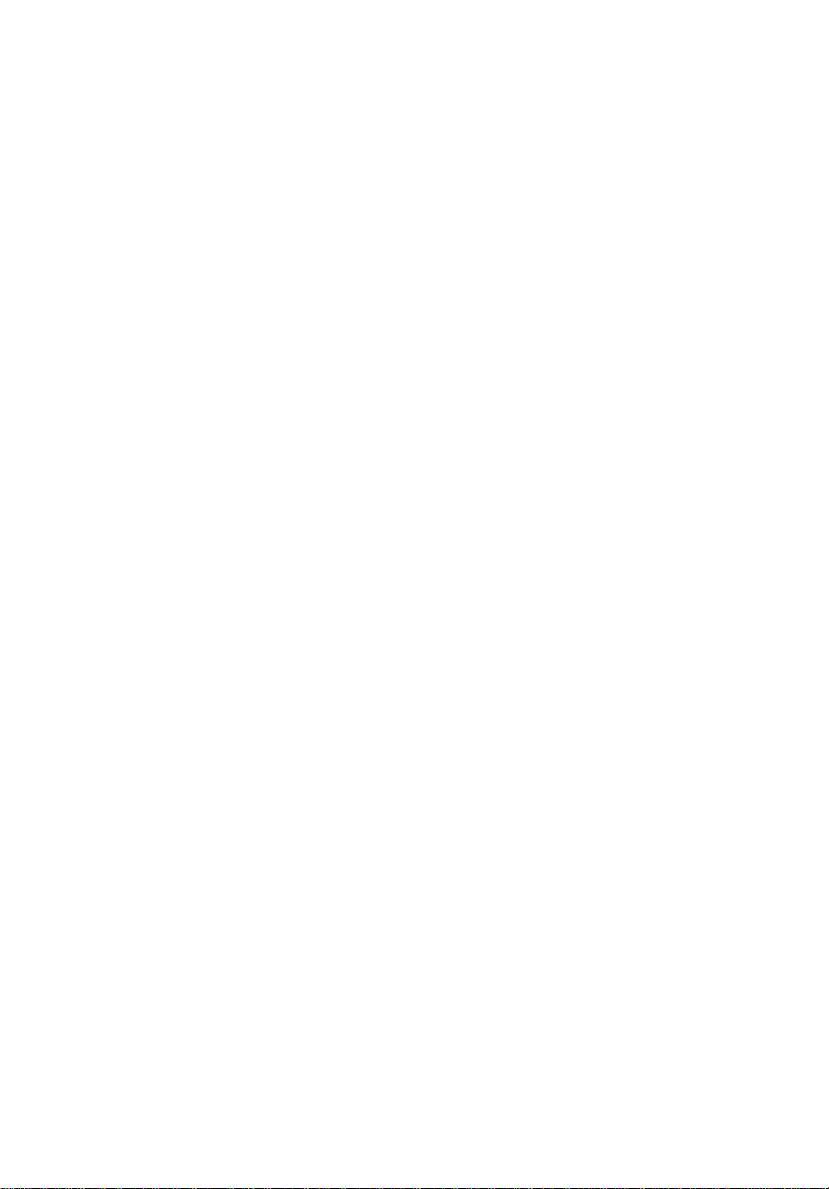
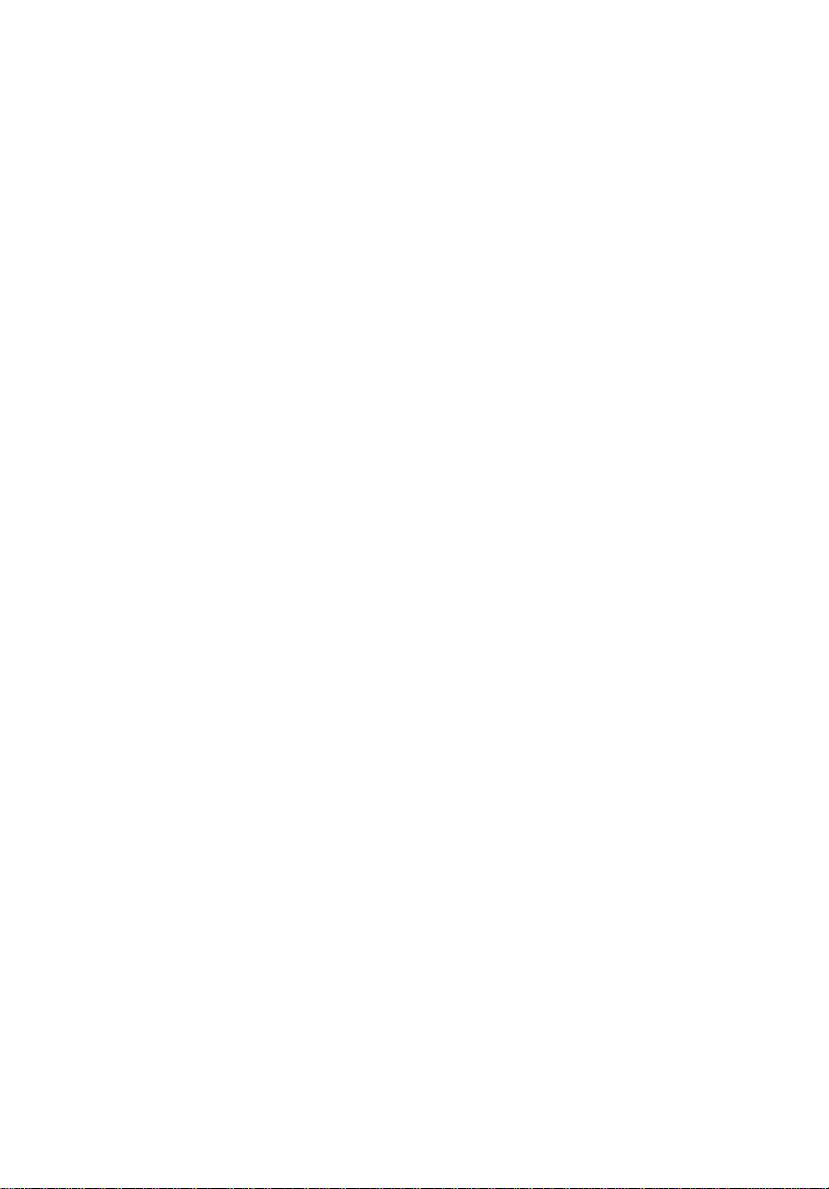
Aspire S3
Guida rapida
Registrazione del prodotto
Quando usate il prodotto per la prima volta si raccomanda di registrarlo immediatamente.
Ciò vi darà accesso ad una serie di benefici utili, come:
• Assistenza più veloce da parte dei nostri rappresentanti specializzati.
• Diventare membro della comunità Acer: ricezione di promozioni e partecipazione ai
sondaggi.
• Le ultime notizie da Acer.
Affrettatevi e registratevi, altri vantaggi vi attendono!
Come eseguire la registrazione
Per registrare il prodotto Acer, visitare www.acer.com. Selezionare il proprio paese, fare
clic su REGISTRAZIONE DEL PRODOTTO e seguire le istruzioni.
Verrà richiesto di registrare il prodotto durante il processo di configurazione, oppure è
possibile fare doppio clic sull'icona Registrazione sul desktop.
Dopo aver ricevuto la registrazione del vostro prodotto, vi invieremo una e-mail di
conferma con dati importanti che dovrete conservare in un posto sicuro.
Ottenere gli accessori Acer
Siamo lieti di informarvi che il programma di estensione della garanzia Acer e gli accessori
Netbook sono disponibili online. Venite a visitare il nostro negozio online e trovate ciò che
vi serve su store.acer.com.
Il negozio Acer è ancora in fase di lancio e, sfortunatamente, potrebbe non essere
disponibile in alcune regioni. Ricontrollate regolarmente per vedere quando sarà
disponibile nel vostro paese.
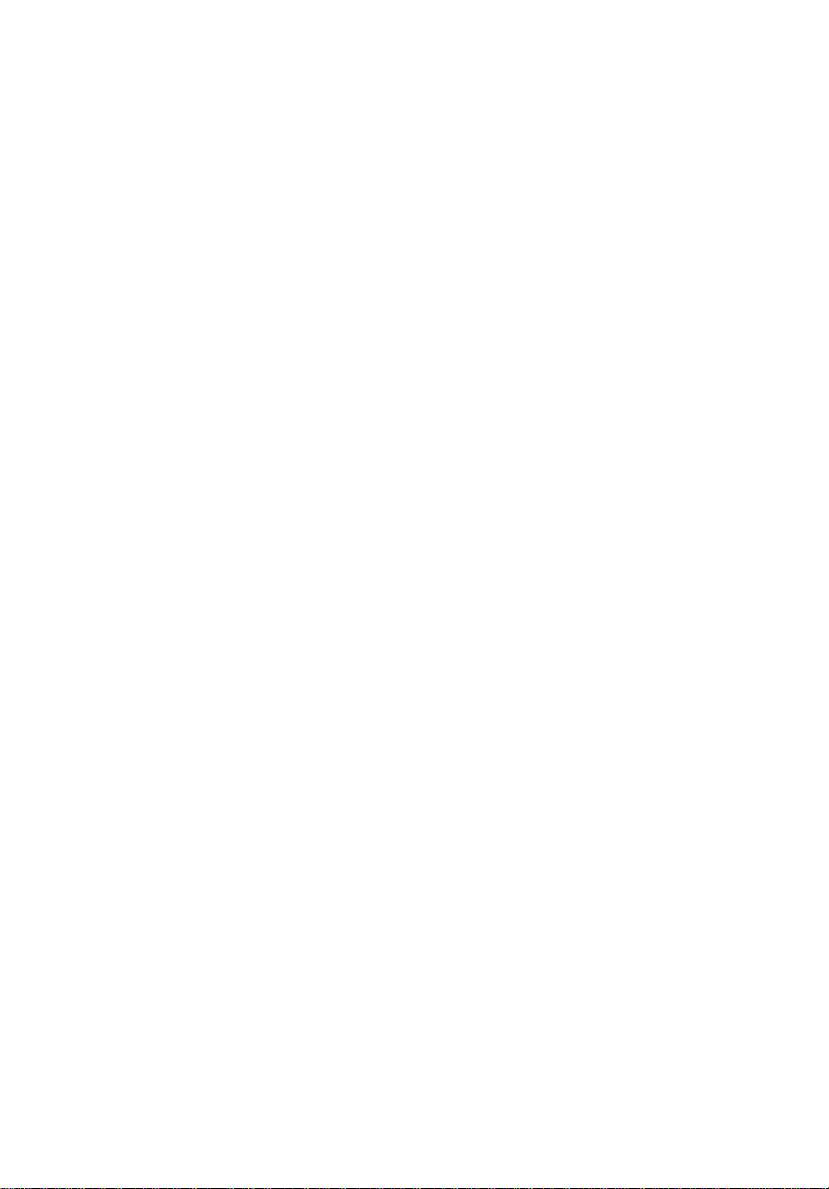
© 2012 Tutti i diritti riservati.
Guida rapida per Aspire S3
Questa versione: 08/2012
Numero di modello:
Numero di serie:
Data di acquisto:
Luogo d'acquisto:






